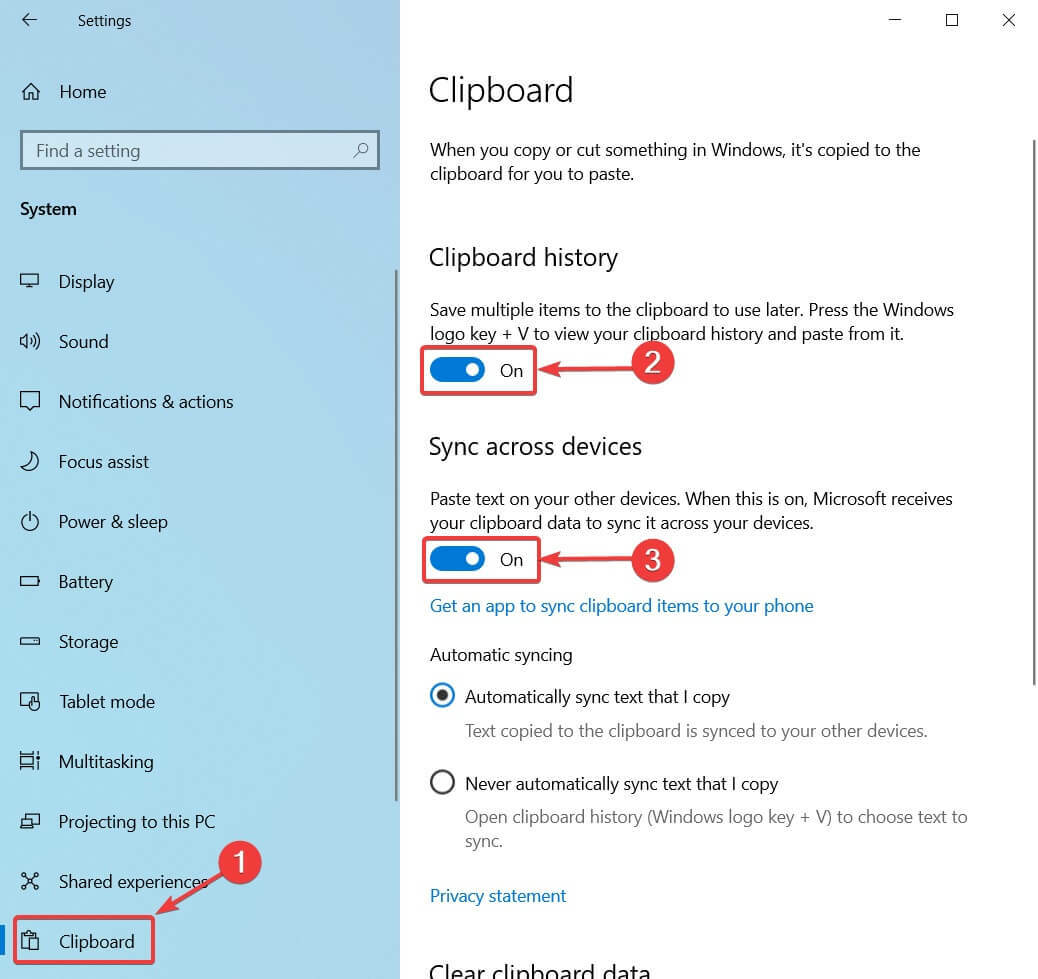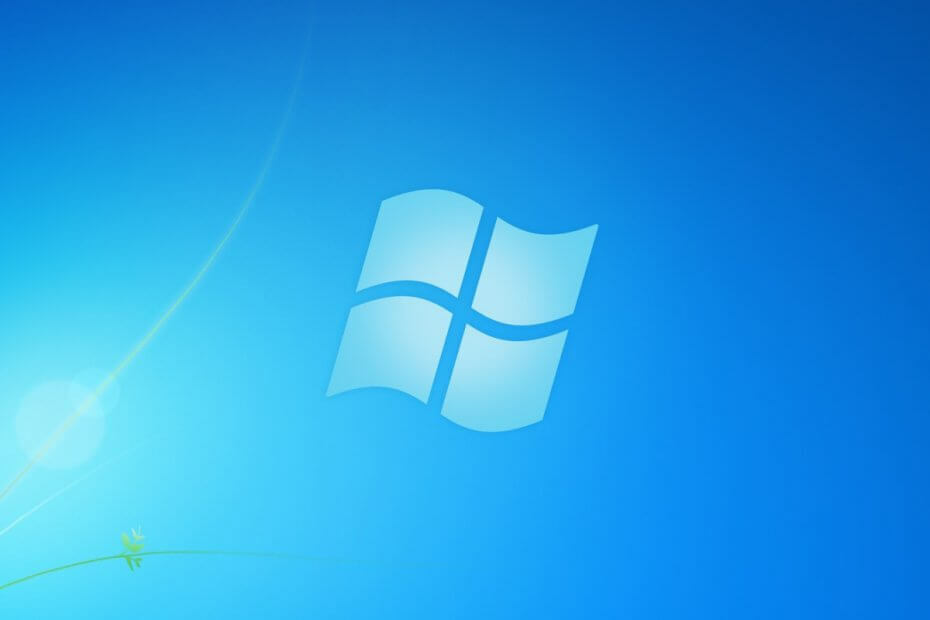Контролируемый доступ к папке - это новая функция, представленная в осеннем обновлении создателя Microsoft Windows 10 Os. Эта функция запрещает всем приложениям использовать или контролировать любую из указанных вами папок, хранящихся в Windows 10. Только приложения, указанные в настройках, могут получить доступ к защищенной папке или управлять ею. Это, безусловно, лучшая функция, представленная для борьбы с проблемами вымогателей, всплывавшими в прошлом.
Теперь, поскольку контролируемые папки или защищенные папки нельзя редактировать или трогать никакое другое приложение, тогда оно станет практически невозможным для программ-вымогателей, таких как WannaCry, редактировать ваши файлы, хранящиеся в защищенных папка.
Как включить контролируемый доступ к папкам в Windows 10
Шаг 1 - Перейти к Начинать > Настройки > Обновлять& Безопасность
Шаг 2 - Теперь нажмите Безопасность Windows из левого меню.
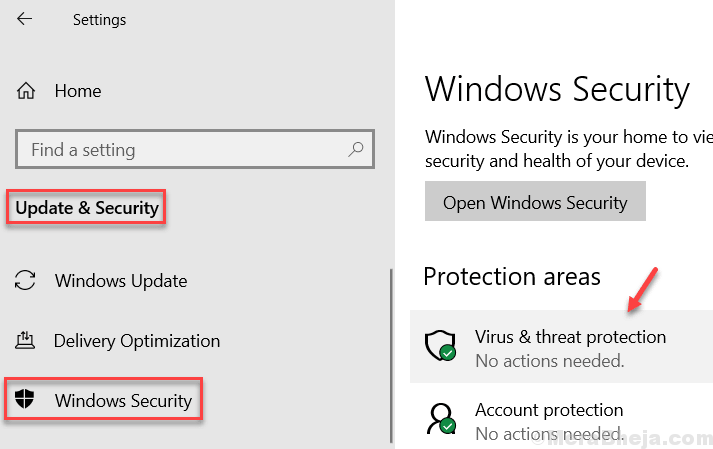
Шаг 3 - Нет, нажмите Настройки защиты от вирусов и угроз.
Шаг 4 - Теперь прокрутите вниз и включите Контролируемый доступ к папкам.
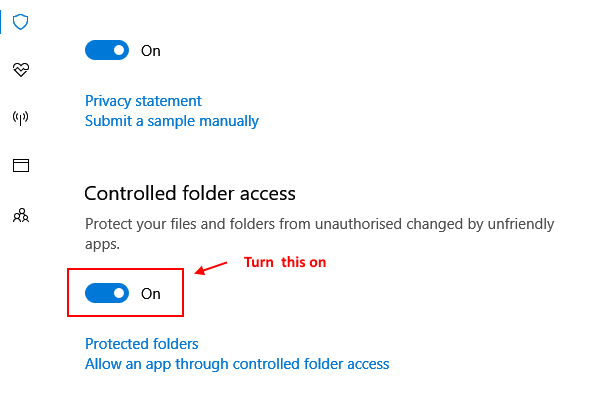
Примечание. - Вы включили контролируемый доступ к папкам. Но включение этого параметра по умолчанию защищает только предварительно определенные системные папки Windows. Чтобы защитить папку по вашему выбору, вы должны добавить папку в список защищенных папок. Итак, теперь давайте сделаем это.
Шаг 5 - Нажмите Защищенные папки.
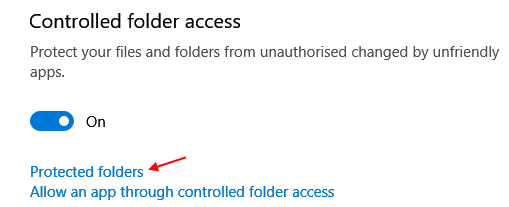
Шаг 6 - Теперь нажмите кнопку добавления защищенной папки.
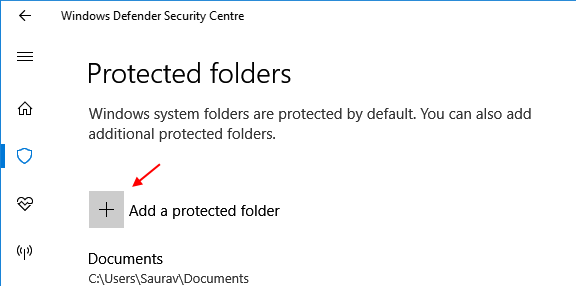
Шаг 7. Теперь просмотрите и добавить желаемую папку.
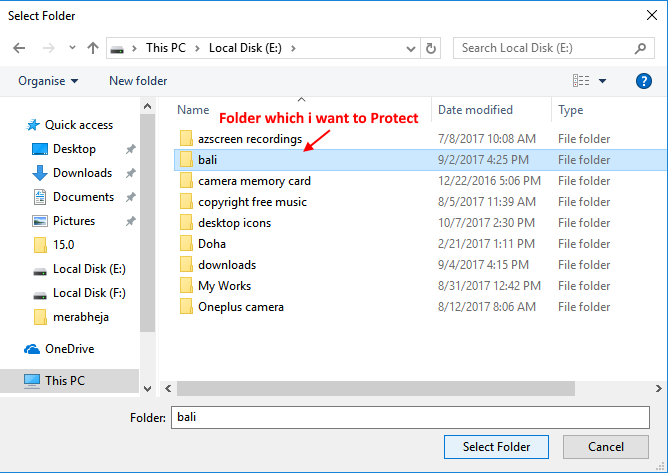
Это оно. Теперь вы защитили свою папку от любых проклятых приложений в мире. Но подождите, а что если вы хотите, чтобы конкретное приложение получило доступ к этой папке. Например, в папке может быть несколько таблиц, и вы хотите, чтобы libre office или open office имел доступ к этой папке, поскольку вы хотите постоянно редактировать документы в папке.
Как разрешить конкретному приложению связываться с папкой
Шаг 1 - Нажмите разрешить приложению через контролируемый доступ к папке.
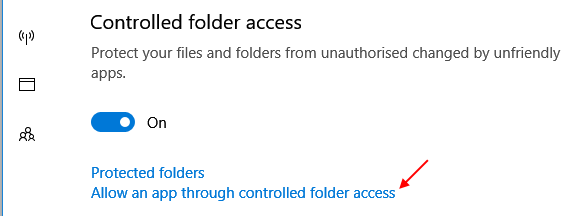
Шаг 2 - Теперь нажмите добавить разрешенное приложение.
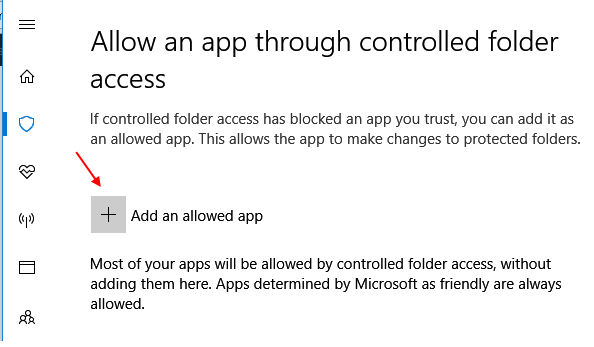
Шаг 3 - Теперь перейдите к расположению программы на вашем ПК и добавить приложение.
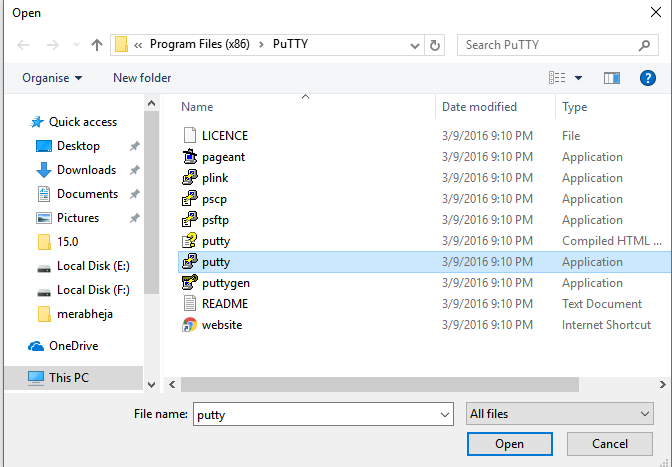
Обратите внимание, что поскольку я добавил сюда шпатлевку, шпатлевка теперь может получить доступ к папке, которую я добавил в список защищенных папок.
Это оно. Теперь, когда любое другое приложение, кроме разрешенного, попытается получить доступ к защищенной папке, на вашем компьютере появится уведомление. Если и пока вы не предоставите доступ, он не сможет коснуться вашей папки.
Примечание: - если вы хотите удалить свою папку из списка защищенных папок, просто нажмите на защищенные папки снова и перейти к следующему окну. Теперь нажмите на папкаразвернуть и нажать на Удалить.
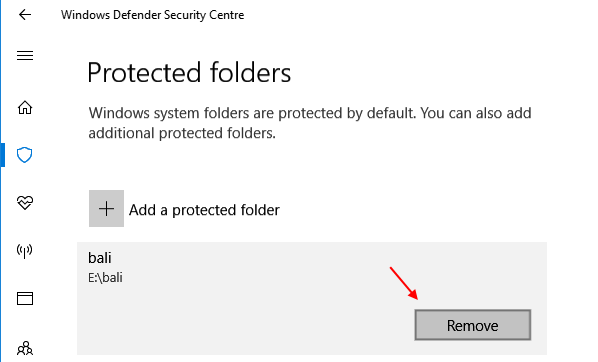
Аналогичным образом вы можете добавлять или удалять приложения для управления защищенной папкой.